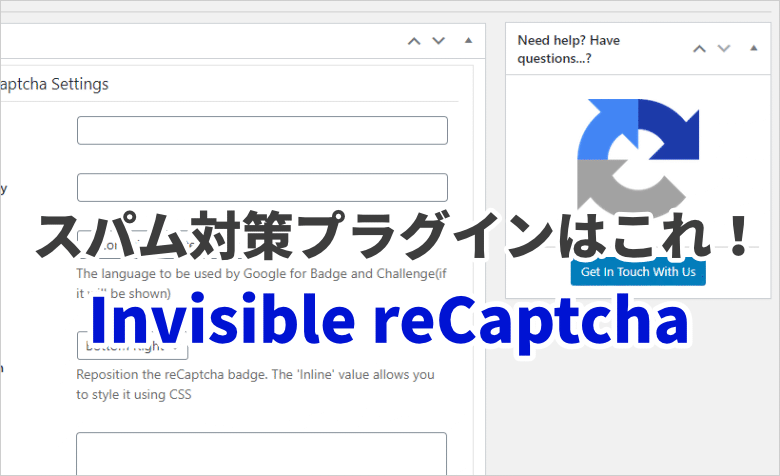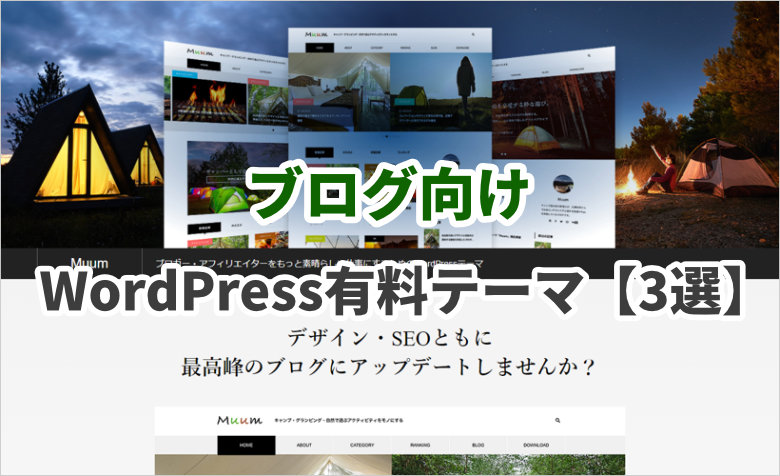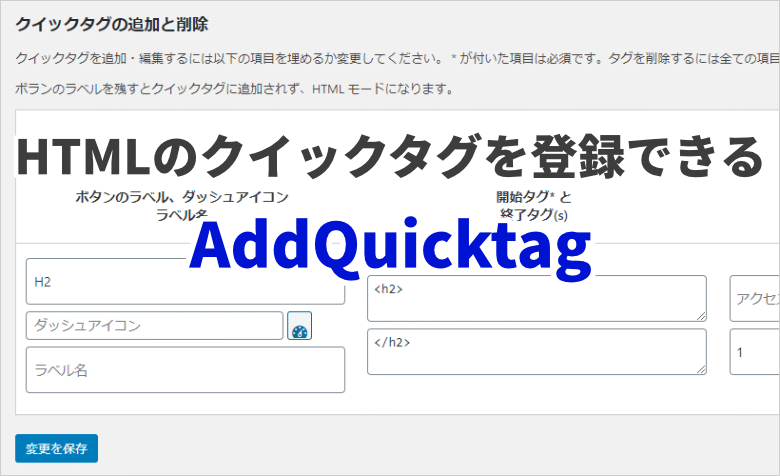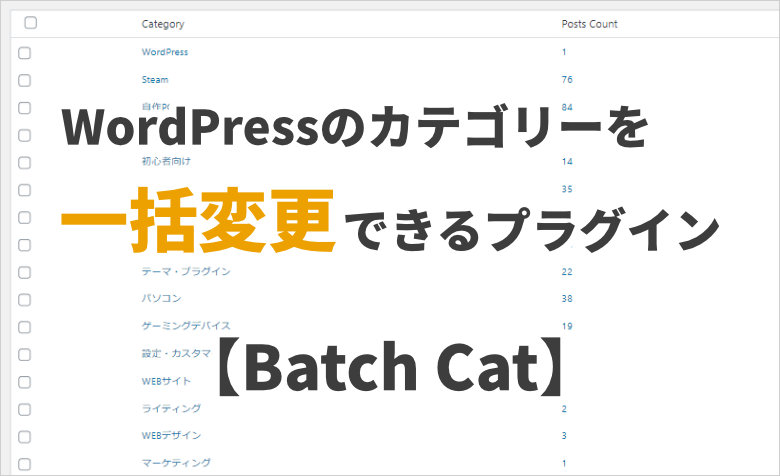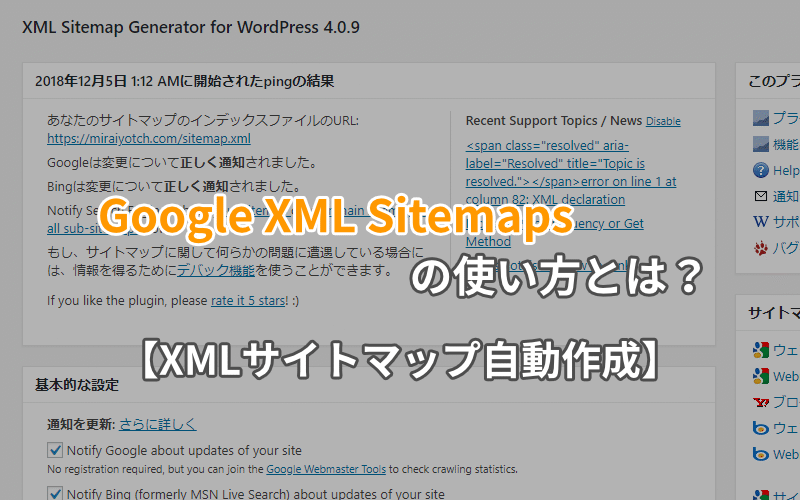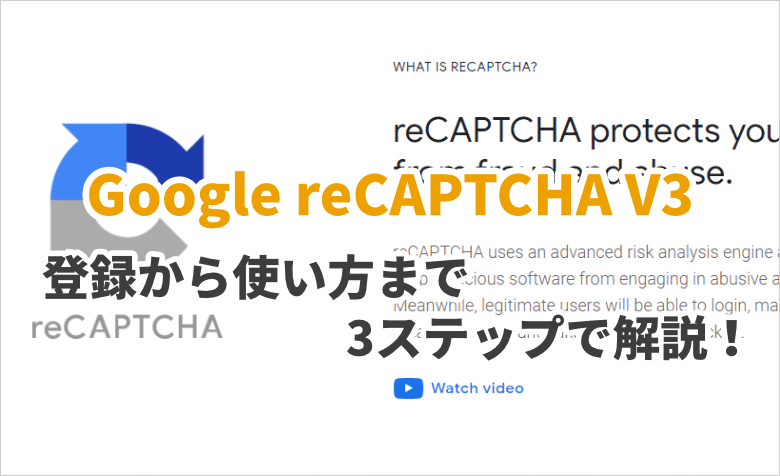
 ヨッチ
ヨッチ こんにちは。代表のヨッチです。
ミライヨッチにお越しいただき、ありがとうございます。
Google reCAPTCHA V3は、無料で使える強力なスパム対策のツールです。
WordPressのコメント・お問い合わせなど、各種フォームからのスパムをほぼ完全にブロックできます。
すごく便利なツールですが、どうやって実装するか知っていますか?
実は、たったの3ステップで登録して使うことができるんです。
WordPressのプラグインを利用すれば、専門知識も必要ありません。
というわけで、興味があればサクッと導入してみましょう!
reCAPTCHA V3の登録から使い方まで【3ステップ】
まずは、登録から使い方までの流れをざっくりとお伝えします。
- Google reCAPTCHAにログインする
- 新しいサイトを登録する
- サイトキー・シークレットキーを実装する
この3ステップだけで、あなたもすぐにGoogle reCAPTCHA V3を導入できます。
慣れている人なら3分くらいで終わるので、さっそく進めていきましょう。
【1】Google reCAPTCHAにログインする
まずは、Google reCAPTCHAの公式サイトに移動します。
右上に「Admin Console」というボタンがあるので、クリックして開きましょう。
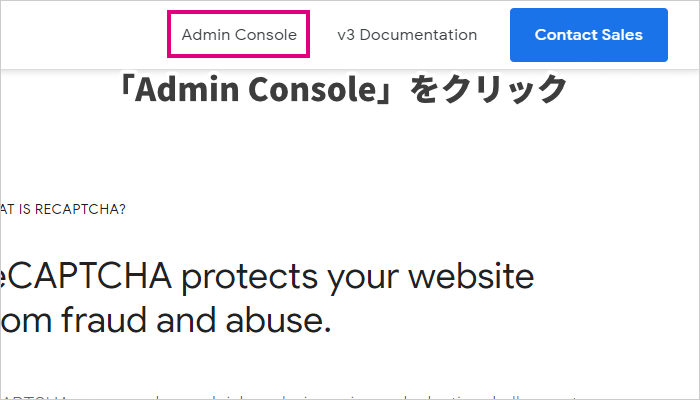
もしGoogleアカウントにログインしていない場合は、ログイン画面が表示されます。
ログイン、もしくはアカウントに登録して「次へ」をクリックします。
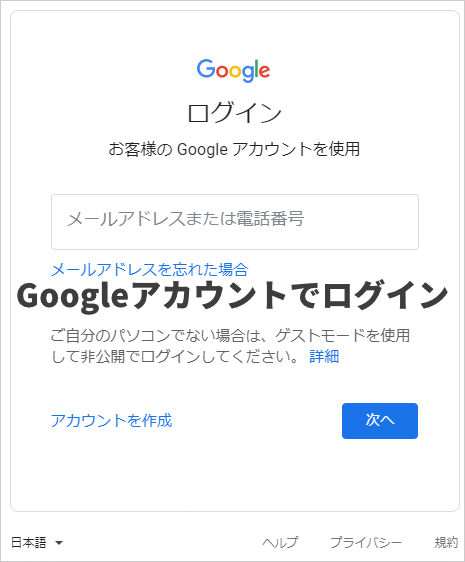
【2】新しいサイトを登録する
ログインすると、「新しいサイトを登録する」という画面が表示されます。
各種情報をすべて入力して、「送信」をクリックします。
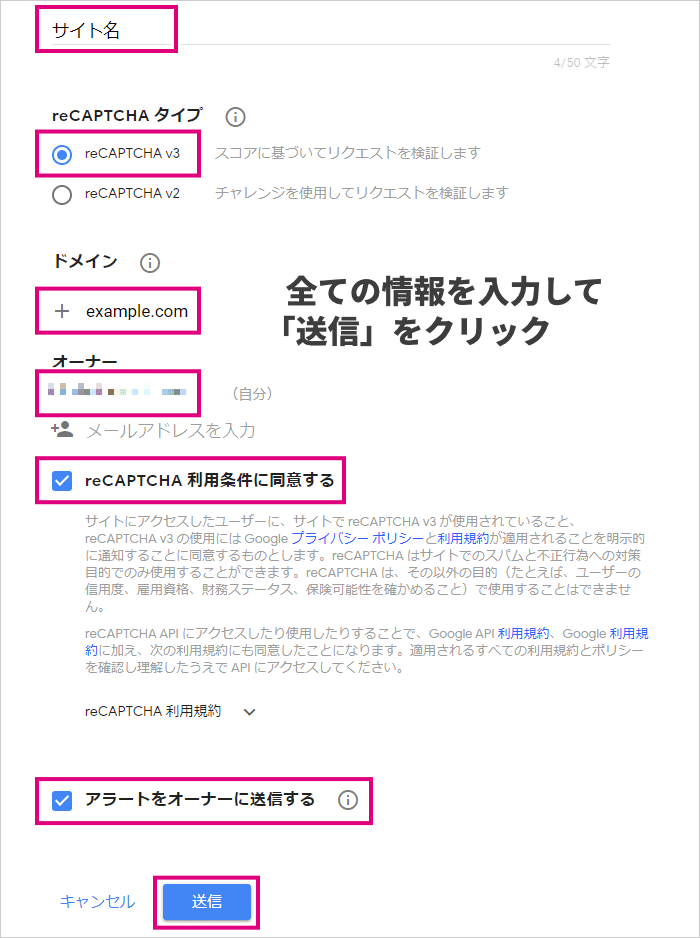
これでサイトの登録は完了です!
すぐにでもreCAPTCHAを使うことができますよ。
次のステップで、導入に必要な情報をチェックしましょう。
【3】サイトキー・シークレットキーを実装する
サイトの登録が完了すると、登録済みのサイトの設定画面が表示されます。
「reCAPTCHAのキー」を開くと、サイトキー・シークレットキーを確認できます。
どちらも必要な情報なので、コピーして保存しておきましょう。

導入方法はいくつかありますが、WordPressの場合はプラグインを使うのが簡単です。
僕が使っているプラグインを紹介するので、良かったら使ってみてはどうでしょうか?
WordPressを使っていて、スパム(迷惑メール・コメント)が届くことってありませんか? フォームを設置していると、ほぼ100パーセント送られてきますよね。 なにも対策しないままだと、多いときは数百通もメールが届くこと …
「Invisible reCaptcha」の設定画面で、サイトキー・シークレットキーを入力できます。
あとはチェックボックスをオンにするだけで、すぐにreCAPTCHAが有効化されます。
【まとめ】たった5分でreCAPTCHAに登録できる!
ここまで、Google reCAPTCHA V3の登録から使い方まで紹介してきました。
慣れていれば、登録から実装まで5分くらいで終わりますよ。
プラグインを使えば、専門知識がなくても直感的にインストールできます。
無料で手軽に、本格的なスパム対策ができるのは嬉しいですよね。
スパムをグッと減らせるので、サイト運営もだいぶ楽になります。
僕もこのブログで導入していて、スパムメールはまったく来てないです。
ユーザーの利便性も損なわないので、かなり重宝しています。
これからスパム対策を導入するなら、この記事を参考にreCAPTCHA V3を導入してみませんか?